GarageBand-gebruikershandleiding
- Welkom
-
- Wat is GarageBand?
- Bewerkingen in GarageBand ongedaan maken en opnieuw uitvoeren
- Meer geluiden en loops downloaden
- Help raadplegen
-
- Introductie tot de editor
-
- Introductie tot de audio-editor
- Audiosegmenten bewerken in de audio-editor
- De timing van audiosegmenten kwantiseren
- Audiosegmenten transponeren
- De toonhoogte van audiosegmenten corrigeren
- De timing van noten en tellen wijzigen
- Een audiosegment omgekeerd afspelen
- Flexmarkeringen instellen en verplaatsen
-
- Introductie tot de pianorol-editor
- Noten toevoegen in de pianorol-editor
- Noten wijzigen in de pianorol-editor
- De timing van noten kwantiseren in de pianorol-editor
- Segmenten transponeren in de pianorol-editor
- De naam van MIDI-segmenten wijzigen in de pianorol-editor
- Automatisering gebruiken in de pianorol-editor
-
- Smart Controls – overzicht
- Typen Smart Controls
- Transform Pad gebruiken
- Werken met de Arpeggiator
- Effectplug-ins toevoegen en wijzigen
- Werken met effecten in het masterspoor
- Werken met Audio Units-plug-ins
- Werken met het EQ-effect
- Een gewijzigde Smart Control vergelijken met de bewaarde instellingen ervan
-
- Een les volgen
- De invoerbron voor je gitaar kiezen
- Het venster van een les aanpassen
- Controleren of je een les goed hebt gedaan
- Je voortgang door de tijd heen meten
- Een les langzamer afspelen
- De mix van een les wijzigen
- De muzieknotatie paginavullend weergeven
- Termen in de woordenlijst bekijken
- Gitaarakkoorden oefenen
- Je gitaar in een les stemmen
- Lessen openen in het GarageBand-venster
- Extra Leren spelen-lessen
- Het downloaden van je les wordt niet voltooid
- Toetscombinaties in de Touch Bar
- Woordenlijst
- Copyright

Metronoominstellingen wijzigen in GarageBand op de Mac
Met de metronoominstellingen kun je de toon en het volume van de metronoom aanpassen.
Om deze instellingen te wijzigen, kies je 'GarageBand' > 'Instellingen' of druk je op Command + komma en klik je vervolgens op 'Metronoom'.
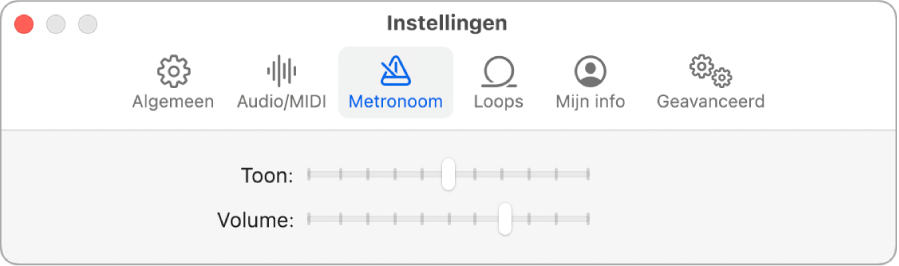
Toon: Wijzig het geluid van de metronoomklik. Zie De metronoom gebruiken in GarageBand op de Mac.
Volume: Stel het volume van de metronoomklik in. Zie De metronoom gebruiken in GarageBand op de Mac.
Belangrijk: Wanneer je de metronoom gebruikt terwijl je audio opneemt via een microfoon en de audio beluistert via de luidsprekers, wordt het geluid van de metronoomklik ook opgenomen. Als je dit niet wilt, beluister je de audio via een koptelefoon of klik je op de metronoomknop ![]() in de regelbalk om de metronoomklik uit te schakelen.
in de regelbalk om de metronoomklik uit te schakelen.